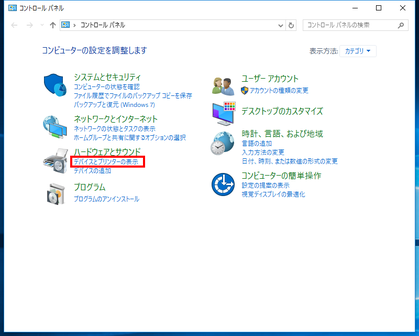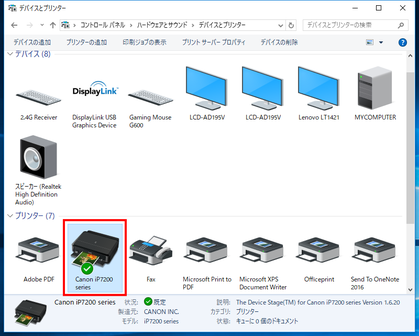こんばんは。(^.^)
生徒さんには関係のないことですが、ただいま、せっせと旧非会員ショップを作成中です。
掲載する商品点数が多いので、なかなか大変で…。
7月末までは、色んな業務が重なり、頭がウニ状態です。(;''∀'')
さて、このブログは以前書いて下書きに入れておいたのですが、生徒さん向けへの内容になります。
生徒さんと言いましても、プリンタをほぼ毎日使われる事業経営者さん向けの内容です。
まあ、でも、プリンタ以外のことでも参考になる内容もあるかと思いますので、よろしかったらご覧くださいね。
最近(と言っても、かなり以前のものでも)のプリンタは、エコの観点から電源が自動でオフになってしまいます。
普段、ほとんどプリンタを使われない生徒さんは、それで良いと思うのですが、事業者の方で毎日使うという方にとっては、いざ、使おうと思ったら電源が入っていない。ということで、イチイチ電源を入れなくっちゃ~という作業が煩わしく感じられることはありませんか?
実は、私はそうなんです。(;''∀'')
ということで、プリンタの設定を変更してみられると良いかと思います。
パソコンに関する様々な設定変更をするためには、「コントロールパネル」と呼ばれる場所を表示します。
1.ディスプレイの左下に表示されている「ここに入力して検索」と書かれている部分をクリックします。
2.そのまま、「こ」と入力します。
※「コントロールパネル」の1文字目の「こ」です。
※画像のように、「ko」でも認識してくれます。
3.検索した「こ」で始まるアプリが表示されます。
※「コントロールパネル」がヒットします。
4.ヒットした「コントロールパネル」をクリックします。
7.「自動電源設定」をクリックします。
8.表示されるメニューから「自動電源オフ」の目的の状態を選択します。(例:無効)
9.「OK」をクリックすれば完了です。
10.これで、翌日以降は、プリンターを使おうと思ったら、電源が入ってないということが無くなります。
エコで親切な設計ですが、毎日、使われる方には、意外と余計なお世話っぽい設定なので、変更して使われると良いかと思います。